Come risolvere Outlook che non funziona su Android
Microsoft Outlook è un'eccellente app(excellent email app) di posta elettronica sia per desktop che per telefoni cellulari, ma l'app ha la sua giusta dose di problemi. Se utilizzi Outlook sul tuo telefono Android , è probabile che tu abbia riscontrato problemi in cui l' app non funziona(app won’t function) .
È possibile che l'app non sincronizzi le tue e-mail o che tu non possa inviare nuove e-mail. Indipendentemente(Regardless) dal problema, la risoluzione dei problemi sottostanti dovrebbe ripristinare e far funzionare l'app. Ecco come.

Forza la chiusura e la riapertura di Outlook(Force Close and Reopen Outlook)
Quando Outlook smette di funzionare sul tuo Android , la prima cosa da fare è forzare la chiusura e la riapertura dell'app(force close and reopen the app) . Ciò fa sì che Outlook chiuda tutte le sue operazioni e inizi da un nuovo stato. Questo aiuta davvero a risolvere problemi minori con l'app.
Non si perdono dati quando si forza la chiusura e la riapertura di Outlook sul telefono.
- Apri Impostazioni(Settings) sul tuo telefono Android.
- Accedi ad App e notifiche(Apps & notifications) > Outlook in Impostazioni.

- Tocca il pulsante Forza arresto(Force stop) nella pagina dell'app.

- Selezionare OK nella richiesta per confermare la scelta.
- Outlook è ora completamente chiuso.
- Riavvia Outlook accedendo al cassetto delle app e toccando l' icona di Outlook .
Controlla la tua connessione Internet(Check Your Internet Connection)
Outlook utilizza la connessione Internet del telefono per sincronizzare i tuoi account di posta elettronica. Se Internet del tuo telefono smette mai di funzionare, ciò fa sì che Outlook non invii e riceva nuove e-mail.
Pertanto, è importante controllare la connessione Internet del telefono e assicurarsi che funzioni. Per eseguire un test, apri un browser web sul telefono e avvia un sito come Google . Se riesci ad aprire il sito, la tua connessione Internet funziona bene.

Tuttavia, se il tuo telefono non carica il sito, probabilmente hai un problema con la tua connessione. In questo caso, puoi trovare assistenza per la risoluzione dei problemi online(troubleshooting help online) o contattare il tuo provider di servizi Internet e chiedere aiuto.
Cancella i file della cache per correggere Outlook(Clear Cache Files To Fix Outlook)
Ogni volta che si verifica un problema che coinvolge un'app, ci sono buone probabilità che i file della cache dell'app stiano causando il problema. Come altre app, Outlook archivia i file della cache sul tuo telefono Android e questi file a volte potrebbero essere problematici.
Fortunatamente, puoi sbarazzarti di tutti questi file di cache(get rid of all these cache files) per riparare potenzialmente la tua app di Outlook . In questo modo i tuoi dati personali nell'app non verranno eliminati.
- Apri Impostazioni(Settings) sul tuo telefono.
- Vai su App e notifiche(Apps & notifications) > Outlook dalla schermata Impostazioni principale.
- Tocca Archiviazione e cache(Storage & cache) nella pagina dell'app di Outlook.

- Tocca Svuota cache(Clear cache) per cancellare i file della cache di Outlook dal telefono.

- Chiudi Impostazioni(Settings) .
- Avvia Outlook e l'app dovrebbe funzionare normalmente.
Ripristina il tuo account di posta elettronica in Outlook(Reset Your Email Account in Outlook)
Outlook ti consente di reimpostare i tuoi account di posta elettronica quando si verificano problemi nell'app. Vale la pena usare quell'opzione quando scopri che l'app non sta sincronizzando le tue e-mail(not syncing your emails) .
Dovresti essere in grado di avviare Outlook sul tuo telefono per eseguire questa procedura.
- Avvia l' app Outlook sul telefono.
- Tocca l'icona del profilo nell'angolo in alto a sinistra.
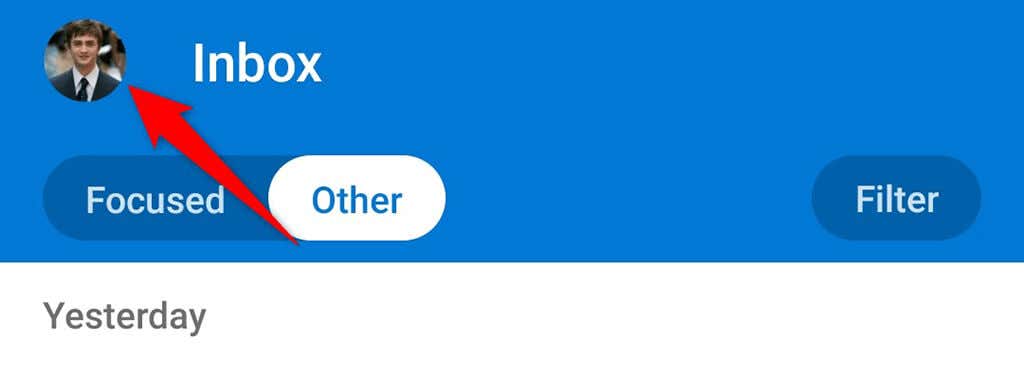
- Seleziona l'icona a forma di ingranaggio nell'angolo in basso a sinistra.

- Scegli il tuo account di posta elettronica in alto.
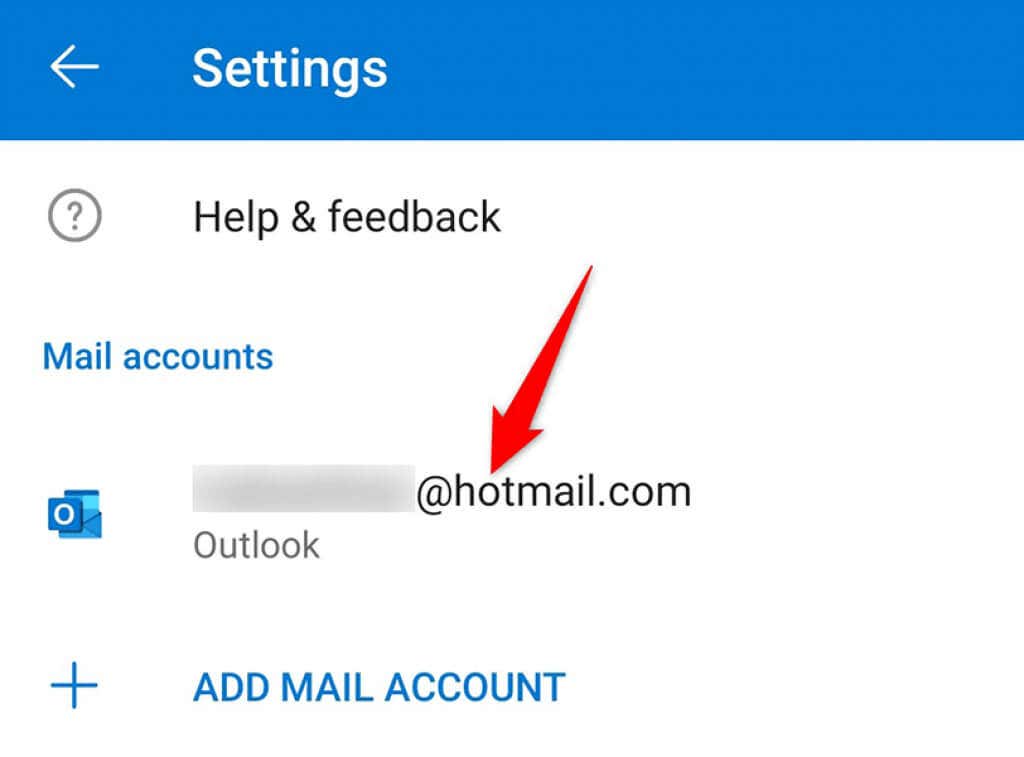
- Scorri(Scroll) la pagina fino in fondo e tocca Ripristina account(Reset Account) .

- Tocca Continua(Continue) nella richiesta per confermare la tua scelta.
Esci e torna al tuo account di posta elettronica in Outlook(Sign Out and Back Into Your Email Account in Outlook)
Quando Outlook si comporta male, vale la pena rimuovere il tuo account di posta elettronica dall'app e quindi aggiungere nuovamente l'account. Ciò risolve eventuali problemi di autenticazione dell'account nell'app.
Avrai bisogno dei dettagli di accesso del tuo account di posta elettronica per aggiungere nuovamente l'account in Outlook .
- Apri Outlook sul tuo telefono.
- Tocca l'icona del profilo nell'angolo in alto a sinistra.
- Scegli l'icona a forma di ingranaggio nell'angolo in basso a sinistra.
- Seleziona il tuo account e-mail nella schermata che segue.
- Scorri la pagina verso il basso e tocca Elimina account(Delete Account) .

- Seleziona Elimina(Delete) nella richiesta per procedere con la tua scelta.
- Quando il tuo account viene rimosso, aggiungi nuovamente l'account inserendo i dettagli di accesso dell'account.
Disabilita i componenti aggiuntivi di Outlook(Disable Outlook Add-Ins)
I componenti aggiuntivi sono piccoli strumenti utili che si trovano all'interno dell'app Outlook . Puoi utilizzare questi strumenti per ottenere più funzionalità nelle e -mail di Outlook . A volte, tuttavia, potresti trovare un componente aggiuntivo che causa problemi.
Per aggirare il problema, disabilita tutti i tuoi componenti aggiuntivi e verifica se ciò risolve i tuoi problemi di Outlook. Puoi riattivare i tuoi componenti aggiuntivi quando vuoi.
- Avvia Outlook sul tuo telefono.
- Seleziona l'icona del profilo nell'angolo in alto a sinistra.
- Scegli l'icona a forma di ingranaggio nell'angolo in basso a sinistra.
- Scorri verso il basso e tocca l' opzione Componenti aggiuntivi .(Add-ins)

- Vedrai un'icona con un segno di spunta accanto ai componenti aggiuntivi che hai abilitato. Per disattivare questi componenti aggiuntivi, tocca l'icona del segno di spunta per ogni componente aggiuntivo abilitato.
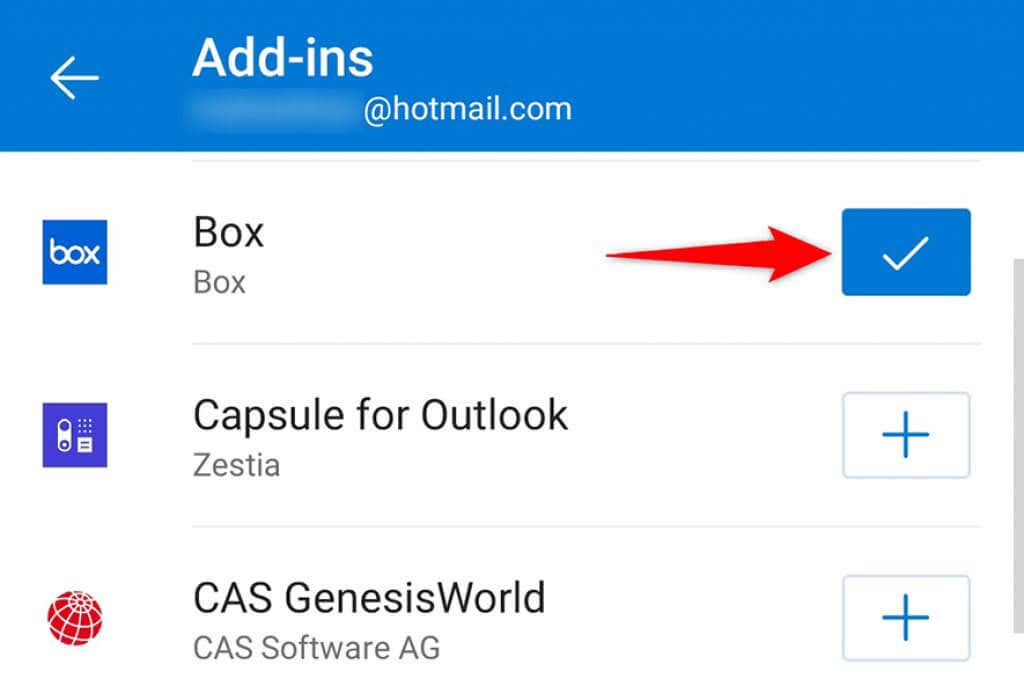
- Chiudi e riapri l' app Outlook sul telefono.
Reinstalla Outlook dal Play Store(Reinstall Outlook From Play Store)
Se i problemi di Outlook continuano a non risolversi, potrebbe valere la pena rimuovere e reinstallare l' app Outlook sul telefono. Ciò consente all'app di creare tutti i suoi file principali da zero.
Non perdi alcuna e-mail(You don’t lose any emails) durante la reinstallazione di Outlook , ma avrai bisogno dei dettagli di accesso del tuo account di posta elettronica per aggiungere l'account all'app.
- Accedi al tuo cassetto delle app e trova Outlook .
- Tocca e tieni premuto su Outlook e seleziona Disinstalla(Uninstall) .
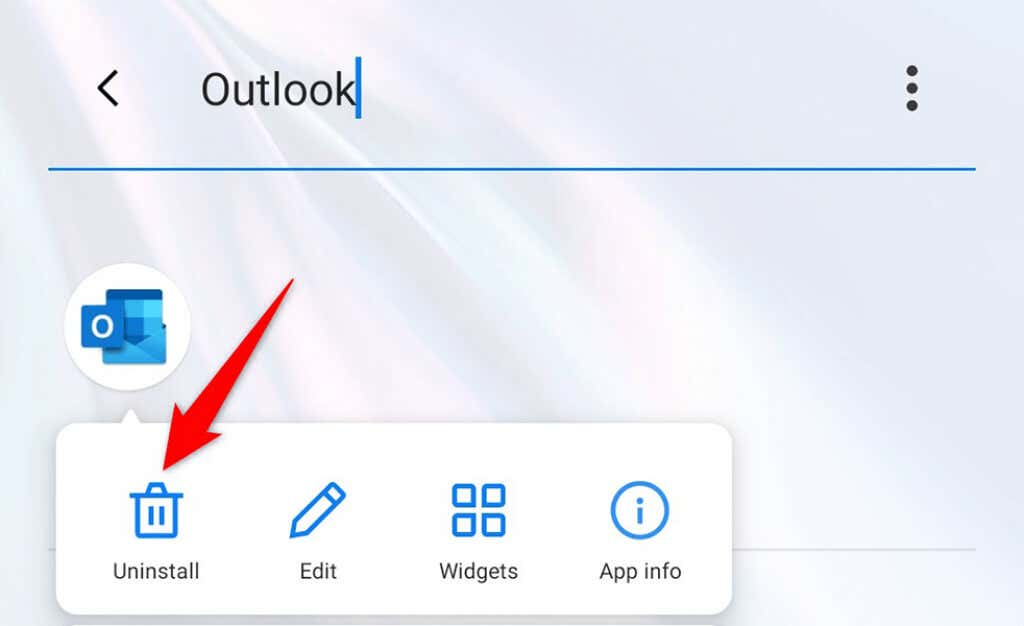
- Scegli OK nel prompt per disinstallare l'app.
- Apri Google Play Store , cerca Microsoft Outlook e tocca Microsoft Outlook .

- Tocca Installa(Install) per installare l' app Outlook sul telefono.
- Apri Outlook e accedi con il tuo account di posta elettronica.
Scarica e usa una versione precedente di Outlook(Download and Use an Older Version of Outlook)
Se anche la reinstallazione dell'app non ha risolto il problema, l' app Outlook potrebbe avere un problema principale. In questo caso, puoi provare a utilizzare una versione precedente dell'app e vedere se funziona per te.
Esistono diversi siti di download di APK sicuri(safe APK download sites) da cui è possibile scaricare una versione leggermente precedente dell'app Outlook . Quindi, puoi installare il file APK(install the APK file) per ottenere Outlook sul tuo telefono. Funziona proprio come scarichi le app dal Play Store , tranne per il fatto che stai ottenendo una versione precedente (ma funzionale) dell'app.
Lascia che i problemi di Outlook su Android non ti stressino più(Let Outlook’s Issues on Android Stress You No More)
Se usi Outlook come client di posta elettronica principale e l'app smette di funzionare, è davvero frustrante perché non puoi inviare o ricevere le tue e-mail importanti. Fortunatamente, esistono diversi metodi per riportare in forma Outlook , come spiegato sopra. In bocca al lupo!
Related posts
Come risolvere Outlook che non si connette al server
Come risolvere "Si è verificato un problema durante l'analisi del pacchetto" su Android
Come risolvere l'hotspot che non funziona su Android
9 modi per risolvere Gboard ha smesso di funzionare su iPhone e Android
Come accedere alla modalità provvisoria di Outlook per risolvere i problemi
L'app continua a fermarsi su Android? 11 correzioni da provare
FIX: "Il tuo dispositivo non è compatibile con questa versione" su Android
Come correggere l'errore "Non registrato in rete" su Android
Come correggere i commenti di YouTube che non vengono caricati in Chrome
Come correggere l'errore "Nessuna rotta" di Discord
Come correggere l'errore "Spotify non può riprodurlo in questo momento".
Come risolvere Amazon Fire Tablet non in carica
Fix Impossibile regolare la luminosità dopo l'aggiornamento a Windows 8.1/10
Come correggere il codice di errore Amazon CS11 in Android e iOS
Come correggere l'errore del certificato di sicurezza su Android
Come correggere l'errore "La protezione delle risorse di Windows non può eseguire l'operazione richiesta".
Come risolvere l'errore "Il tuo PC ha riscontrato un problema e deve essere riavviato".
Come correggere l'errore "Google continua a fermarsi" su Android
Come riparare i tasti della tastiera di Windows che smettono di funzionare
Come correggere l'errore "Impossibile completare gli aggiornamenti" in Windows
